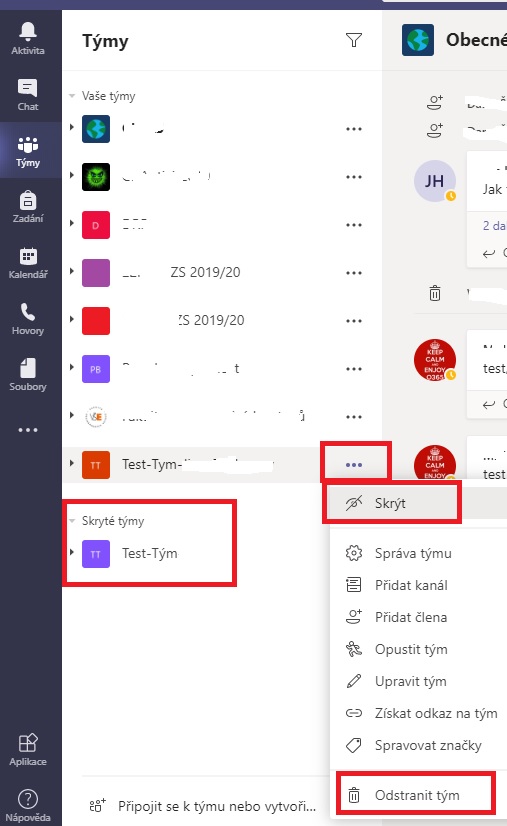Archivování týmů v MS Teams
Jak archivovat tým z minulého semestru…
V MS Teams jsou dvě možnosti zobrazení. Zobrazení seznamu nebo zobrazení mřížky. Pro archivaci je nutné najít ozubené kolečko a následně na něj kliknout. Objeví se volba Spravovat týmy. Umístění ozubeného kolečka vidítě na obrázcích v červeném rámečku. Na prvním obrázku je zobrazení mřížka, na druhém zobrazení seznamu.
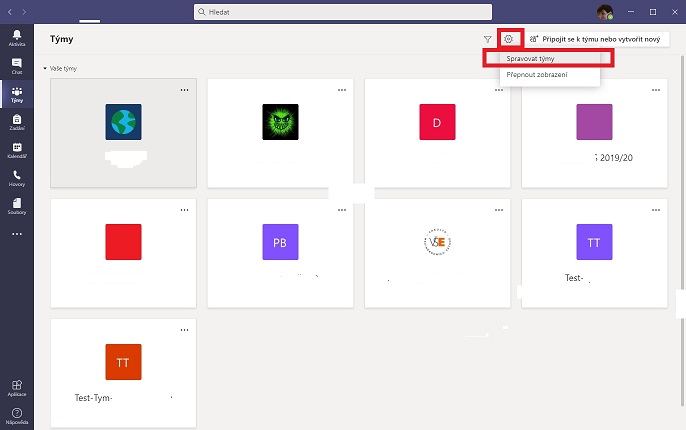
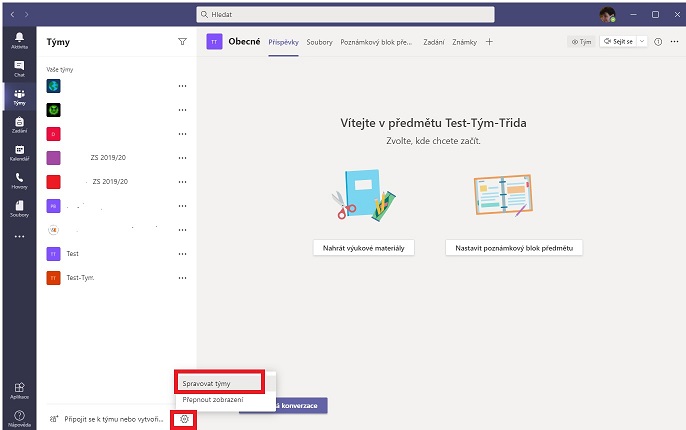
Archivaci týmu provedeme přes Správu týmu. Musíte být vlastníkem týmu. Po kliknutí na tři tečky u týmu, kde jsme vlastníkem, máme možnost Archivovat tým.
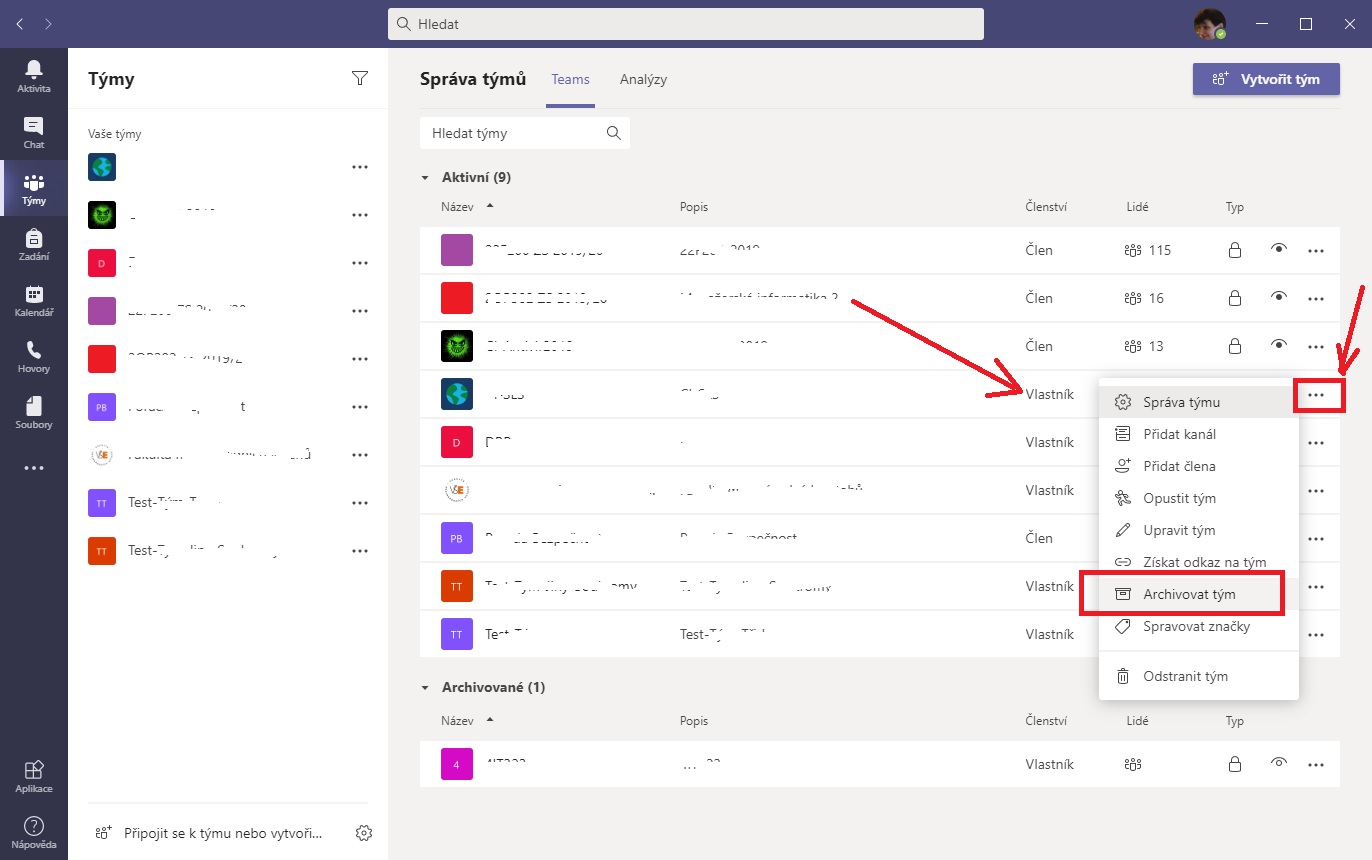
Archivace týmu a InSIS
Pokud máte týmy spravovány přes InSIS, tak v rámci InSISu byste u archivovaného týmu neměli nic dále upravovat (přidávat/odebírat členy), rušit, a to ani Vaši vyučující předmětu, kterým byste to měli oznámit. Koncem února se objeví v InSISu u archivovaných týmu znak, že tým byl archivován, takže následně poznáte archivované týmy.
Jak se dostanu do archivovaného týmu
V archivovaném týmu zůstává obsah i vlastníci a členové týmu nezměněni, tudíž Vy i studenti mohou z archivovaného týmu čerpat informace, informace nemohou být neměny. Do týmu se dostaneme přes Správu týmu tj. musí se kliknout na ozubené kolečko, Správa týmu, vybrat část Archivované týmy. Tam uvidíme náš archivovaný tým, s kterém pracujeme, tak jako by byl v základní nabídce.
Jak skrýt nebo odstranit tým v MS Teams…
Skrytí i odstranění týmu z MS Teams lze provést po kliknutí na tři tečky u daného týmu. Skrytý tým je následně vidět ve volbě pro skryté týmy, který je za posledním aktivním týmem. Odstraněný tým již není k dispozici. Správa lokální sítě na adrese sls@vse.cz může odstraněný tým aktivovat pouze do 30 dnů, tak již není k dispozici.